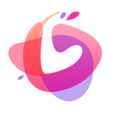win10电脑上不了网怎么办?win10电脑无法上网的解决方法
发表时间:2021-05-24来源:网络发布:小屋
随着网络的普及,现在很多朋友都在上网,不管使用电脑上网还是手机都能上网,但有时用户会遇到电脑无法上网的问题,win10电脑上不了网怎么办呢?为此问题困扰的用户,请来看看下面详细win10电脑无法上网的解决方法吧。
win10电脑上不了网怎么办
1.小编这里以win10为例说明,进入系统桌面,单击开始按钮,找到设置打开。
笔记本上不了网的话往往是由于我们设置上出了问题导致的,我们单击电脑桌面左下角的微软按钮,弹出的界面,我们单击设置;

上不了网电脑图解-1
2.在弹出的界面中选择网络和Internet打开。

上网电脑图解-2
3.在新出现的界面中单击更改适配器选项,进入下一步。

不能上网电脑图解-3
4.接着鼠标右键网络,选择属性打开。

无法上网电脑图解-4
5.在属性界面中双击Internet协议版本4打开。

上网电脑图解-5
6.然后将IP地址和DNS地址都设置为自动获取,单击确定即可。

知识阅读
-

电脑硬盘损坏怎么办?电脑硬盘突然损坏四种原因和解决方法
-

win10网络受限怎么办?win10网络受限的处理方法
-
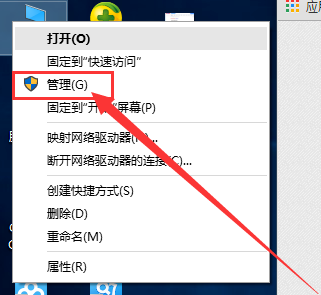
win10怎么开启管理员administrator权限
-
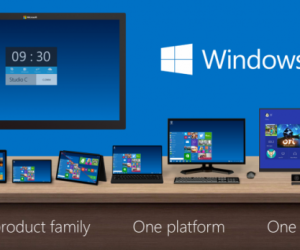
win10正式版即将发布 有升级的必要吗 Win10中9个全新功能抢先看
-

Win10右侧栏不出来怎么办 Win10呼出右侧栏方法
-

win10如何使用usb网络共享?win10usb网络共享的方法
-

怎么清除Win10运行中的使用记录?教你清除win10运行中的记录
-
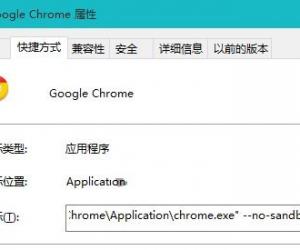
win10 10525 chrome崩溃怎么办
-
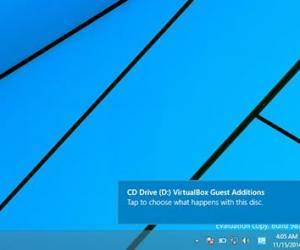
如何更改Windows 10通知信息的位置
-

Win10打不开iTunes怎么办?win10安装iTunes后打不开的解决教程
软件推荐
更多 >-
1
 Win10访问局域网共享打印机提示无法找到打印机怎么办?
Win10访问局域网共享打印机提示无法找到打印机怎么办?2015-06-24
-
2
怎么查看Win10启动方式是UEFI还是Legacy BIOS?
-
3
升级win10后浏览器不能上网怎么办 升win10后浏览器无法上网解决办法
-
4
简单一步去除Win10任务栏的搜索和多任务按钮
-
5
win10如何玩英雄联盟?win10玩英雄联盟秒退的解决办法!
-
6
UEFI启动和Win7/8/10快速启动的区别是什么?
-
7
win10发布者不受信任怎么办 win10如何取消阻止该发布者
-
8
升级win10后360浏览器上不了网解决方法
-
9
怎么清理Win10应用商店缓存文件?
-
10
怎么清除Win10运行中的使用记录?教你清除win10运行中的记录